不能用U盘USB——可以使用鼠标键盘
U盘插入USB接口后电脑无法识别怎么办

U盘插入USB接口后电脑无法识别怎么办不少朋友会遇到U盘插入USB接口后电脑无法识别,驱动安装失败,,今天小编教你U盘插入USB接口后电脑无法识别怎么办?原因可能有:USB口接触不好,处理办法:拔下,等十秒钟再插上USB口,使接触完好;电脑的USB功能没有打开,处理办法:启动电脑进去BIOS设定,找到USB功能选项,选“使能”;闪存盘驱动程序没有安装完成(WIN98系统下),处理办法:鼠标点“我的电脑”,选择属性找到“通用串行总线”,删除其中的USB MASS STORAGE项,再点击“刷新”,然后按照提示重新安装一次驱动程序。
电脑USB接口接其它USB设备(如扫描仪、打印机、数码相机)时可以正常使用,接优盘时闪存盘指示灯不亮,不能够使用1、检查优盘与电脑的联接是否正常,并换用其它USB接口测试2、检查设备管理器,看是否出现”通用总线设备控制器”条目,如果没有,请将电脑主板BIOS中USB接口条目*激活(ENABLE)3、如果电脑安装过其它类型USB设备,卸载该设备驱动程序,并首先安装优盘驱动程序4、到其它电脑试用此优盘,确认是否优盘不良为什么启动型优盘在我的电脑上无法实现启动可能是主板型号不支持如何判断一块主板是否支持闪存盘启动系统启动型优盘是采用模拟USB软驱和USB硬盘的方式启动电脑的。
只要电脑主板支持USB设备启动,即BIOS的启动选项中有USB-FDD、USB-HDD或是其它类似的选项,就可以使用启动型优盘启动电脑。
第一次在电脑上使用优盘,未出现提示发现新硬件的窗口,驱动程序无法安装原因可能是:1、主板usb controller未启用,解决办法: 在电脑主板BIOS中启用此功能2、usb controller已经启用但运行不正常,解决办法: 在设备管理器中删除”通用串行控制器”下的相关设备并刷新。
3、优盘被电脑识别异常,在设备管理器中表现为带有黄色?或!的”其它设备”或”未知设备”,解决办法: 删除此设备并刷新大容量的U盘(例如兼具MP3播放器或录音功能的U盘)或移动硬盘在电脑上无法正常使用,虽然系统提示找到了未知的USB设备,但无法正确识别U盘或移动硬盘原因可能是:1. USB接口供电不足: 系统为每个USB接口分配了500mA的最大输出电流,一般的U盘只需要100mA的工作电流,因此在使用过程中不会出现什么问题。
识别不了u盘的解决方法
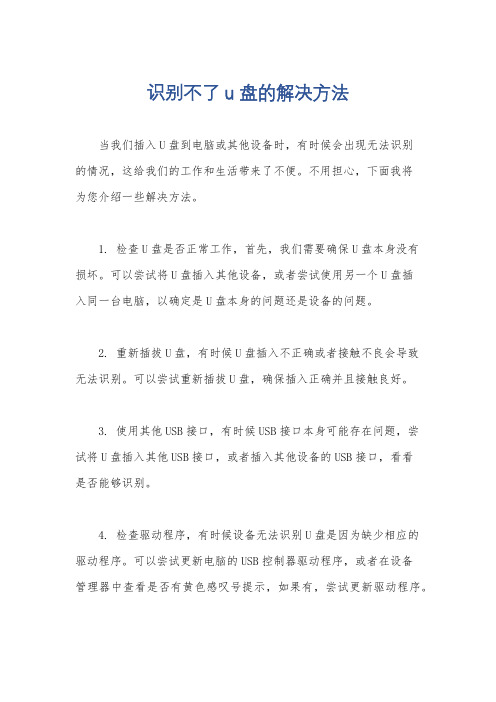
识别不了u盘的解决方法
当我们插入U盘到电脑或其他设备时,有时候会出现无法识别
的情况,这给我们的工作和生活带来了不便。
不用担心,下面我将
为您介绍一些解决方法。
1. 检查U盘是否正常工作,首先,我们需要确保U盘本身没有
损坏。
可以尝试将U盘插入其他设备,或者尝试使用另一个U盘插
入同一台电脑,以确定是U盘本身的问题还是设备的问题。
2. 重新插拔U盘,有时候U盘插入不正确或者接触不良会导致
无法识别。
可以尝试重新插拔U盘,确保插入正确并且接触良好。
3. 使用其他USB接口,有时候USB接口本身可能存在问题,尝
试将U盘插入其他USB接口,或者插入其他设备的USB接口,看看
是否能够识别。
4. 检查驱动程序,有时候设备无法识别U盘是因为缺少相应的
驱动程序。
可以尝试更新电脑的USB控制器驱动程序,或者在设备
管理器中查看是否有黄色感叹号提示,如果有,尝试更新驱动程序。
5. 使用其他设备,如果以上方法都无法解决问题,可以尝试将U盘插入其他设备,比如另一台电脑、笔记本电脑、甚至是安卓手机或平板电脑,看看是否能够识别。
总的来说,识别不了U盘的问题可能是由于U盘本身的问题、USB接口的问题、驱动程序的问题等多种原因导致的。
希望以上方法能够帮助您解决U盘无法识别的问题,让您的工作和生活更加便利。
解决电脑无法读取U盘的几种解决方法
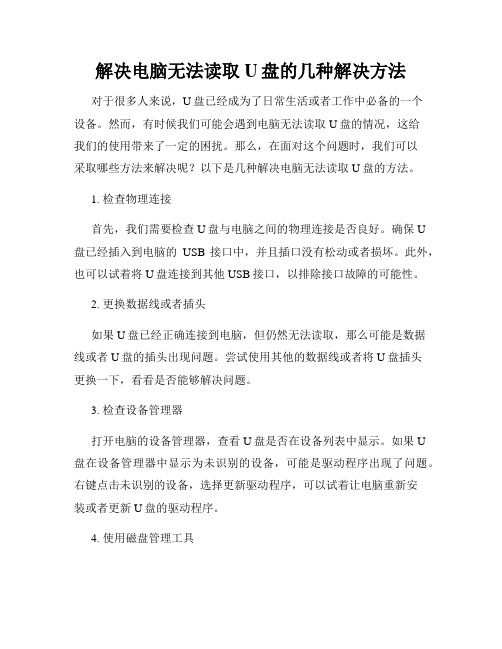
解决电脑无法读取U盘的几种解决方法对于很多人来说,U盘已经成为了日常生活或者工作中必备的一个设备。
然而,有时候我们可能会遇到电脑无法读取U盘的情况,这给我们的使用带来了一定的困扰。
那么,在面对这个问题时,我们可以采取哪些方法来解决呢?以下是几种解决电脑无法读取U盘的方法。
1. 检查物理连接首先,我们需要检查U盘与电脑之间的物理连接是否良好。
确保U盘已经插入到电脑的USB接口中,并且插口没有松动或者损坏。
此外,也可以试着将U盘连接到其他USB接口,以排除接口故障的可能性。
2. 更换数据线或者插头如果U盘已经正确连接到电脑,但仍然无法读取,那么可能是数据线或者U盘的插头出现问题。
尝试使用其他的数据线或者将U盘插头更换一下,看看是否能够解决问题。
3. 检查设备管理器打开电脑的设备管理器,查看U盘是否在设备列表中显示。
如果U盘在设备管理器中显示为未识别的设备,可能是驱动程序出现了问题。
右键点击未识别的设备,选择更新驱动程序,可以试着让电脑重新安装或者更新U盘的驱动程序。
4. 使用磁盘管理工具有时候,U盘的分区表或者文件系统可能出现了损坏。
在这种情况下,我们可以使用电脑的磁盘管理工具来修复问题。
打开磁盘管理工具,找到U盘对应的磁盘,尝试重新分区或者重新格式化。
5. 检查病毒或者恶意软件电脑感染病毒或者恶意软件也可能导致U盘无法读取。
使用杀毒软件对电脑进行全面扫描,清理系统中可能存在的恶意程序。
同时,确保安装了可信赖的防病毒软件,并定期更新。
6. U盘故障修复工具如果经过上述方法仍然无法解决问题,我们可以尝试使用一些专门的U盘故障修复工具。
这些工具可以帮助我们检测和修复U盘的物理或者逻辑故障,恢复其正常功能。
总结:在面对电脑无法读取U盘的问题时,我们可以尝试以上几种解决方法。
从检查物理连接开始,到检查设备管理器、使用磁盘管理工具,再到检查病毒和使用故障修复工具,这些方法可以帮助我们逐步排除问题的可能原因,并解决U盘无法读取的困扰。
电脑开机后无法识别USB设备应如何解决

电脑开机后无法识别USB设备应如何解决在日常使用电脑的过程中,我们经常会遇到各种各样的问题。
其中,电脑开机后无法识别 USB 设备是一个比较常见且令人头疼的情况。
当我们满心欢喜地将 U 盘、移动硬盘、鼠标、键盘等 USB 设备插入电脑,却发现电脑毫无反应时,那种失落和焦急的心情可想而知。
别担心,下面我将为您详细介绍可能导致这种情况的原因以及相应的解决办法。
首先,我们来了解一下可能导致电脑开机后无法识别 USB 设备的常见原因。
硬件问题是其中之一。
USB 接口可能出现物理损坏,比如接口变形、接触不良等。
另外,USB 设备本身可能存在故障,例如线路损坏、芯片烧毁等。
驱动程序问题也不容忽视。
如果电脑的 USB 驱动程序没有正确安装或者版本过旧,就可能导致无法识别 USB 设备。
有时候,系统更新或者安装新软件可能会导致驱动程序出现异常。
电源问题也可能是罪魁祸首。
如果电脑的电源功率不足,或者 USB 接口供电不稳定,那么 USB 设备可能无法正常工作。
系统设置错误也会引发这个问题。
比如,在 BIOS 中禁用了 USB 接口,或者在系统的设备管理器中禁用了 USB 控制器。
接下来,我们针对上述原因,逐一介绍相应的解决方法。
对于硬件问题,如果是 USB 接口损坏,我们可以尝试更换其他的USB 接口。
通常电脑会有多个 USB 接口,说不定其他接口是正常的。
如果怀疑是 USB 设备本身的问题,可以将其插入其他电脑进行测试。
如果在其他电脑上能正常使用,那么问题很可能出在我们自己的电脑上;反之,如果在其他电脑上也无法使用,那么这个 USB 设备可能就需要维修或更换了。
驱动程序方面,如果发现驱动程序未安装或者版本过旧,我们可以通过设备管理器来更新驱动程序。
具体操作是:右键点击“我的电脑”,选择“属性”,在弹出的窗口中点击“设备管理器”。
在设备管理器中找到“通用串行总线控制器”,展开后找到有问题的 USB 设备,右键点击选择“更新驱动程序”。
用来盘查U盘无法识别的六大方法

用来盘查U盘无法识别的六大方法U盘无法识别盘查:1、U盘本身故障如果U盘坏了,肯定读不出来的,我们可以换个电脑,或者别的USB尝试一下,如果U盘插上依然无任何反应,那么基本可能是U盘故障了2、有提示音却没有显示磁盘如果USB接口插入鼠标键盘可以正常使用,在插入U盘后有提示音却没有新的磁盘显示的话,我们可以右键点击“我的电脑”-“管理”-“设备管理器”-“通用串行总线控制器”-“启用USB大容量存储设备”。
操作完上述步骤后,仍旧没有磁盘显示,我们可以右键点击“存储”目录下的“磁盘管理”-“重新扫描磁盘”。
3、提示未能成功安装驱动这个提示就要简单多了,我们可以下载USB驱动,安装USB驱动,根据操作系统不同下载相应的USB驱动,一般我们要先从官网下载芯片组驱动,安装后重启一次,如果还是提示黄色感叹号或者问号,点击右键更新驱动。
我们可以手动或者自动安装驱动,按照提示进行安装,成功安装后将U盘拔下后重新插入。
如果提示设备准备就绪就证明驱动安装成功,以后再使用此U盘就无需再安装驱动了。
4、检查BIOS是否禁用了USB端口如果USB接口无法正常使用,我们则需要查看BIOS中是否禁用了USB端口。
开机恢复BIOS 默认值,或者进BIOS后把有关USB选项的属性设置为Enabled。
不同的主板BIOS设置方法不一样。
修改完毕后按F10保存退出,重新启动电脑。
5、检查注册表(修改注册表有风险,请谨慎操作!)使用Win+R打开运行命令框输入“regedit”,打开系统的注册表编辑器,依次打开HKEY_LOCAL_MACHINESYSTEMCurrentControlSetServiceUSBSTOR找到里面的start 项,注意看下选项的值。
如果值为4,则说明USB等外接设备已经被注册表禁用了。
我们只需要将该项值调为3即可。
6、设备管理器当中有设备,计算机中无盘符显示如果设备管理器当中可以显示出设备,但计算机中没有盘符显示的话,可能是由于磁盘损坏或者没有分配驱动器号。
电脑开机后无法识别USB设备怎么办

电脑开机后无法识别USB设备怎么办在我们日常使用电脑的过程中,经常会遇到各种各样的问题。
其中,电脑开机后无法识别 USB 设备就是一个比较常见且让人头疼的情况。
当我们急需使用 U 盘、移动硬盘、鼠标、键盘等 USB 设备时,却发现电脑对其毫无反应,这无疑会给我们的工作和生活带来诸多不便。
那么,遇到这种情况我们应该怎么办呢?别着急,下面我们就来详细探讨一下这个问题,并为您提供一些可能有效的解决办法。
首先,我们需要明确一点,电脑无法识别 USB 设备的原因可能是多种多样的。
有可能是硬件方面的问题,比如 USB 接口损坏、USB 设备本身故障等;也有可能是软件方面的原因,比如驱动程序异常、系统设置有误等。
接下来,我们就从这两个大的方面入手,逐步排查并解决问题。
一、硬件问题排查1、检查 USB 接口有时候,电脑的 USB 接口可能会因为长期使用或者外力损坏而出现接触不良的情况。
我们可以尝试将 USB 设备插入电脑的其他 USB接口,看看是否能够被识别。
如果在其他接口上可以正常使用,那么很可能是原来的接口出现了问题。
2、检查 USB 设备USB 设备本身出现故障也是导致电脑无法识别的一个常见原因。
我们可以将该设备连接到其他电脑上,如果在其他电脑上也无法识别,那么很可能是设备本身损坏了。
比如 U 盘可能存在芯片损坏、存储介质故障等问题;移动硬盘可能存在硬盘坏道、电路板故障等。
对于损坏的设备,我们可能需要寻求专业的数据恢复服务或者进行维修、更换。
3、检查数据线如果您使用的是移动硬盘、手机等通过数据线连接电脑的 USB 设备,那么数据线出现问题也可能导致无法识别。
可以尝试更换一根数据线,看看是否能够解决问题。
二、软件问题排查1、驱动程序问题驱动程序是保证硬件设备正常工作的关键。
如果 USB 设备的驱动程序出现异常,电脑就可能无法识别该设备。
我们可以通过以下几种方式来检查和更新驱动程序:(1)设备管理器右键点击“我的电脑”(或“此电脑”),选择“属性”,然后在弹出的窗口中点击“设备管理器”。
无法识别U盘的解决办法

无法识别U盘的解决办法随着科技的不断进步,U盘已经成为了我们日常生活中必不可少的存储设备之一。
然而,有时候我们可能会遇到U盘无法被电脑或其他设备识别的问题,这给我们的工作和生活带来了不便。
本文将介绍一些常见的U盘无法识别的原因以及相应的解决办法,希望能够帮助大家解决这一问题。
一、硬件故障U盘的硬件故障是导致无法识别的主要原因之一。
当U盘的芯片或连接线路出现问题时,电脑或其他设备就无法正确识别U盘。
此时,我们可以尝试以下解决办法:1. 更换USB接口:将U盘插入电脑的其他USB接口,如果能够被识别,那么说明原USB接口可能存在问题,可以考虑更换其他USB接口。
2. 更换数据线:有时候U盘的数据线也会出现问题,导致无法正常识别。
可以尝试用其他可靠的数据线连接U盘,看是否能够解决问题。
3. 检查U盘外观:有时候U盘外观的损坏也会导致无法识别。
可以仔细检查U盘外观是否有明显的损坏,如果有,可以考虑更换新的U盘。
二、驱动程序问题除了硬件故障外,驱动程序问题也是导致U盘无法识别的常见原因之一。
当U 盘的驱动程序缺失或过时时,电脑或其他设备无法正确识别U盘。
以下是一些解决办法:1. 更新驱动程序:可以通过设备管理器或官方网站下载并安装最新的U盘驱动程序。
2. 卸载驱动程序:有时候驱动程序冲突也会导致U盘无法被识别。
可以尝试卸载之前安装的驱动程序,然后重新安装最新的驱动程序。
三、文件系统问题U盘的文件系统问题也是导致无法识别的常见原因之一。
当U盘的文件系统损坏或不受支持时,电脑或其他设备无法正确读取U盘中的数据。
以下是一些解决办法:1. 格式化U盘:可以尝试将U盘进行格式化,清除文件系统中的错误,重新建立可用的文件系统。
2. 使用磁盘管理工具:可以使用磁盘管理工具修复U盘的文件系统错误,恢复U盘的可读性。
四、病毒感染U盘的病毒感染也可能导致无法识别的问题。
当U盘感染了病毒或恶意软件时,电脑或其他设备为了保护自身会阻止U盘的读取。
如何解决电脑无法识别U盘的问题

如何解决电脑无法识别U盘的问题电脑无法识别U盘是我们在使用电脑过程中常见的问题之一,造成了很多不便。
下面将就如何解决电脑无法识别U盘的问题进行详细论述。
一、检查硬件连接问题首先,我们需要检查U盘与电脑的硬件连接是否正常。
将U盘从电脑插口取出,再重新插入,确保插入时插头与插口紧密贴合,没有松动。
如果电脑上有多个USB接口,可以尝试将U盘插到另外的接口上,看是否能够被识别。
此外,可以尝试使用另外一根USB数据线进行连接,以排除数据线本身的问题。
二、检查驱动程序和设备管理器其次,检查U盘相关的驱动程序。
在Windows系统下,可以通过打开“设备管理器”来查看。
具体操作为:将鼠标右键点击“此电脑”图标,选择“管理”,在弹出的“计算机管理”窗口中点击“设备管理器”。
在设备管理器中,会显示所有连接到电脑上的硬件设备,找到“通用串行总线控制器”选项下的“USB Mass Storage Device”,查看其状态。
如果标志显示有“黄色感叹号”或“红色×”的话,说明驱动程序可能存在问题。
可以尝试右键点击该设备,选择“更新驱动程序”来更新驱动程序。
三、检查U盘是否为RAW格式如果U盘插入电脑后提示需要格式化,或者在使用过程中出现文件无法读取的情况,有可能是U盘文件系统损坏,被格式化为RAW格式。
这种情况下,计算机无法识别U盘。
解决办法是使用专业的数据恢复软件对U盘进行修复。
可以选择一些常用的数据恢复软件,比如Recuva、EaseUS Data Recovery Wizard等。
使用这些软件可以恢复U盘内的数据,并尝试修复文件系统。
四、检查病毒问题还有一种情况是U盘被病毒感染,从而导致电脑无法识别。
在这种情况下,我们可以使用杀毒软件来进行检查和清理。
首先,更新杀毒软件的病毒库,确保拥有最新版本的病毒库文件。
然后,将U盘插入电脑,在杀毒软件中选择进行全盘扫描。
等待扫描结果出来后,按照软件的提示进行病毒清理操作。
- 1、下载文档前请自行甄别文档内容的完整性,平台不提供额外的编辑、内容补充、找答案等附加服务。
- 2、"仅部分预览"的文档,不可在线预览部分如存在完整性等问题,可反馈申请退款(可完整预览的文档不适用该条件!)。
- 3、如文档侵犯您的权益,请联系客服反馈,我们会尽快为您处理(人工客服工作时间:9:00-18:30)。
要做到你的要求,最佳办法就是利用“组策略”功能了。
1. 点击“运行”命令;输入“gpedit.msc”,打开组策略的设置界面;
如上所示,在左侧找到管理面板——系统里(在右边)的“可移动存储访问”选项,双击,进入下一个界面;
如上所示,根据你的要求,在右边的选项里,双击你要设置的对象,根据说明进行设置即可。
就这么简单!
方法一
1. 1
运行方式
在开始菜单中打开运行,或者直接按win+r键盘组合键打开。
2. 2
然后,在运行框中输入 gpedit.msc 之后,点击确定或者直接按键盘上的回车键。
3. 3
这时,组策略编辑器就打开了。
你可以进行设置了。
4. 4
如果你记不住组策略编辑器的命令,你可以用下面的方法。
END
方法二
1. 1
搜索方式。
这种方法是比较简单的。
首先打开开始菜单,在开始菜单的最下文有一个小的搜索框。
你点击一下这个搜索框,使其处于输入状态。
2. 2
在这个搜索框中输入“编辑组” 三个字。
然后搜索结果会在上方显示,或者你可以直接输入完成后按回车键,这样可以即时搜索,加快搜索的速度。
3. 3
搜索结果在上方出现了,即编辑组策略。
这就是组策略编辑器的程序入口。
你可以直接用鼠标左键点击它,然后就能进入组策略编辑器了。
END
方法三
1.查找方式。
第三种方法也比较简单。
大家也可以参考一下。
首先打开计算机,你可以在桌面上打开,也可以在开始菜单中打开。
2.在资源管理器中,你用鼠标左键点击一下资源管理器的地址栏,使其处于可
输入状态。
3.然后,在这人地址栏中,输入这样一串字符。
即C:\WINDOWS\system32\gpedit.msc 然后点击右边的小箭头,或者直接回车打开。
要注意不要输错位置。
为了防止出错,此地址最好在本经验中复制。
4.回车之后,直接就打开了组策略编辑器。
5.为什么用这样的方法也能打开组策略编辑器呢?因为,组策略编辑器这个程
序就在system32这个系统的文件夹中,我们输入了这个地址,也就直接打开了这个位置。
所以会直接打开此编辑器。
下面截一图,以便大家对这个组策略编辑器有更深入的了解。
